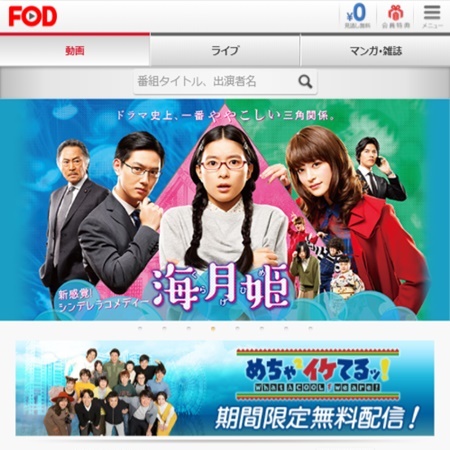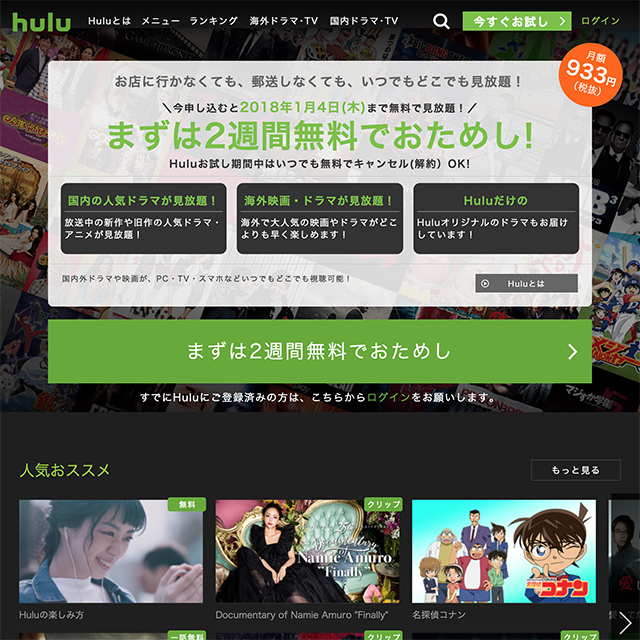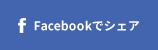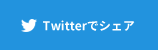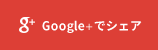U-NEXT(ユーネクスト)は大人気の動画配信サービスの一つです。
31日間無料トライアルキャンペーン中なので、試しに入会してみた方もやっぱり料金が発生する前に解約したい方もいることだと思います。
また、アプリを利用している場合はU-NEXTが解約できない!といった声も聞かれるようです。
今回はそんな方にも分かりやすくU-NEXTの解約・退会手順を図解説明していきます。
コンテンツ
U-NEXTが解約できない?
U-NEXTを解約する方法がわからないという声が聞かれます。
実は、U-NEXTはアプリからの解約ができないようです。
解約をしたい場合はPCまたはスマホを使ってweb上から手続きをする必要があります。
U-NEXTにアクセスする
U-NEXTを解約と退会の違いとは?
U-NEXTには「解約」と「退会」という手続きがあります。
この2つは意味が違うのでここで説明します。
U-NEXTにおける「解約」とは、「ビデオ見放題サービス」などの各種コースの解約を意味します。
解約をすると、その時点で料金は発生しなくなり、作品の視聴をすることができなくなります。
ただ解約しただけでは、登録しているアカウント自体は残るのでU-NEXTにログインすることは可能になります。
購入済みの作品を見たり、残ポイントを利用したり、また新たなコースに入会することもできるわけです。
続いて「退会」とは、U-NEXTから登録を解除すること(アカウント削除)を意味します。
この時点でU-NEXTにログインができなくなります。
【解約と退会の違い】
・解約とは月額コースの解約
・退会とはアカウント削除
つまり、U-NEXTに加入しながら、あまり見ない月はコースを解約すれば料金を節約できるということになります。
解約してもポイントなどは無くならないので、また見たくなったら契約すればいいのです。
もし、U-NEXTを今後利用しないのであれば、退会の手続きをすればアカウントが削除されます。
退会すると、貯めていたポイントや購入作品なども全て視聴できなくなるので注意しましょう。
ここでは、U-NEXTを解約する方法と、退会する方法をそれぞれ紹介します。
ポイントや購入作品はどうなるの?
U-NEXTでは、入会時に600ポイントがプレゼントされます。
ポイントはU-NEXTの有料コンテンツを視聴するために利用することができます。
解約した時点ではポイントは無くなりませんし、購入した作品も視聴することができます。
あくまで「見放題サービス」など解約したコースの視聴ができなくなるだけです。
ただ、退会をした場合はアカウント自体が削除されてしまうので、ログインはもちろんポイントなども消えてしまいますので、この点だけ注意しましょう。
【PCの方】U-NEXTを解約する方法
それでは早速U-NEXTを解約する手順を説明していきます。
スマホの場合はこちらからスマホの解約手順に進んでください。
アプリからは解約ができないので、web版からアクセスします。
⇒U-NEXTにアクセスする
【ホーム画面】
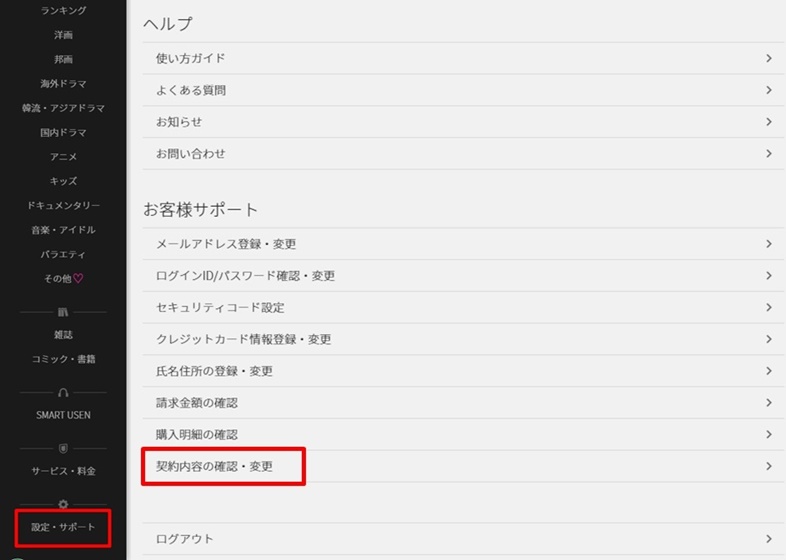
画面左側のメニューの一番下にある「設定・サポート」をクリックします。
表示されたメインコンテンツのお客様サポートの項目にある「契約内容の確認・変更」をクリックします。
続いての画面で、ご利用中のサービスの項目のリンク「解約はこちら」をクリックします。
【お知らせ画面1】
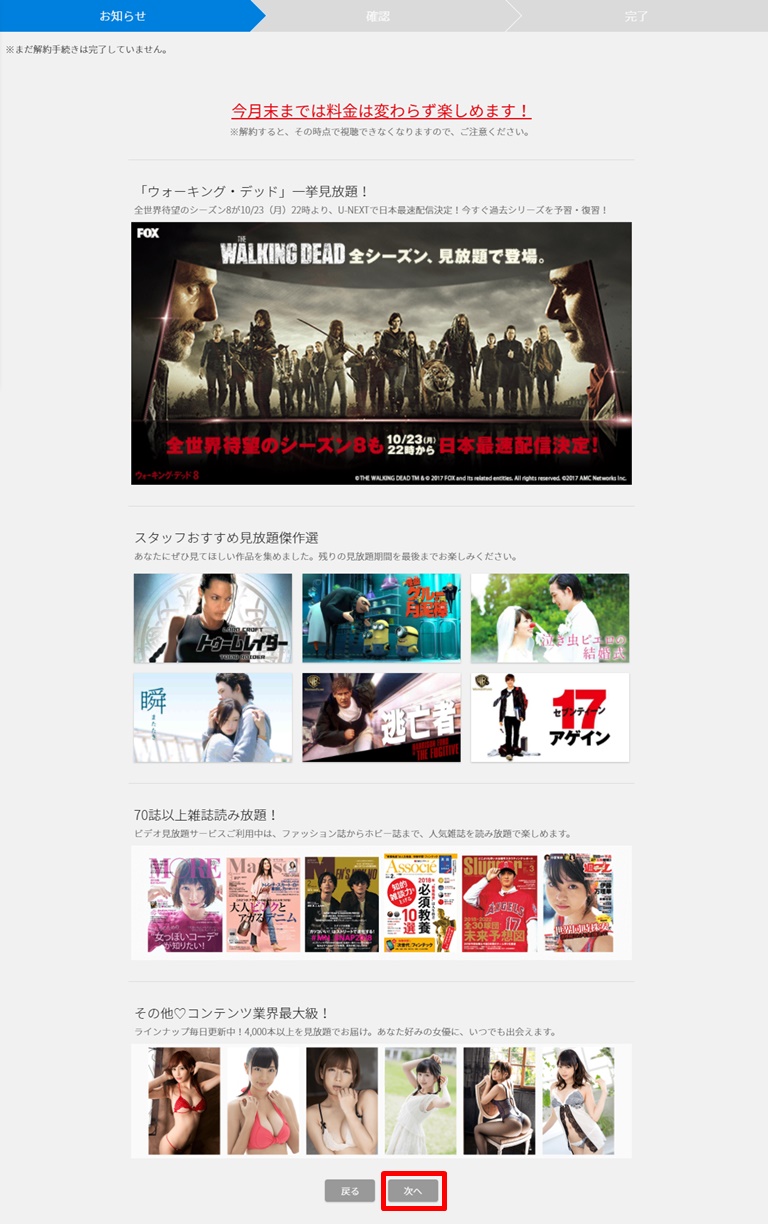
「おしらせ」画面が表示されるので、最下部の「次へ」をクリックします。
【お知らせ画面2】

さらに同じ画面が続きますが、「次へ」をクリックします。
【確認画面】

解約するにあたってのアンケートが表示されますが、回答しなくても解約することができました。
「同意する」にチェックし、「解約する」ボタンをクリックします。
以上で解約手続きは完了です。
登録メールアドレス宛に確認メールが届いています。
【メール】
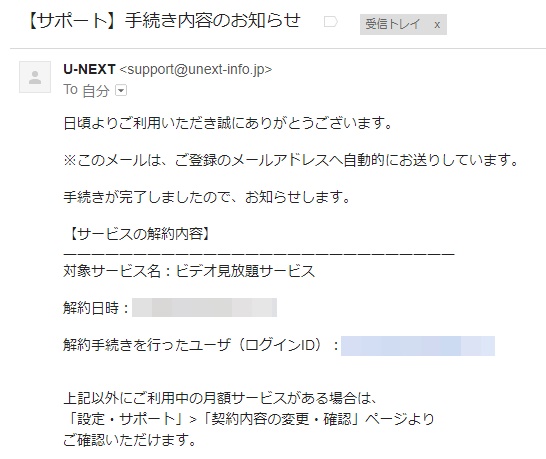
以上でU-NEXTの見放題コースが解約され、料金は発生しなくなります。
もし、今後U-NEXTを利用する予定がない場合は、退会手続きをすることでアカウント削除となります。
【PCの方】U-NEXTを退会(アカウント削除)する方法
U-NEXTの退会方法を説明します。
「ビデオ見放題サービス」「NHKオンデマンドパック」など各種コースを解約した上で手続きをする必要があります。
【ホーム画面】

画面左側のメニューの一番下にある「設定・サポート」をクリックします。
表示されたメインコンテンツのお客様サポートの項目にある「契約内容の確認・変更」をクリックします。
【契約内容の確認・変更画面】
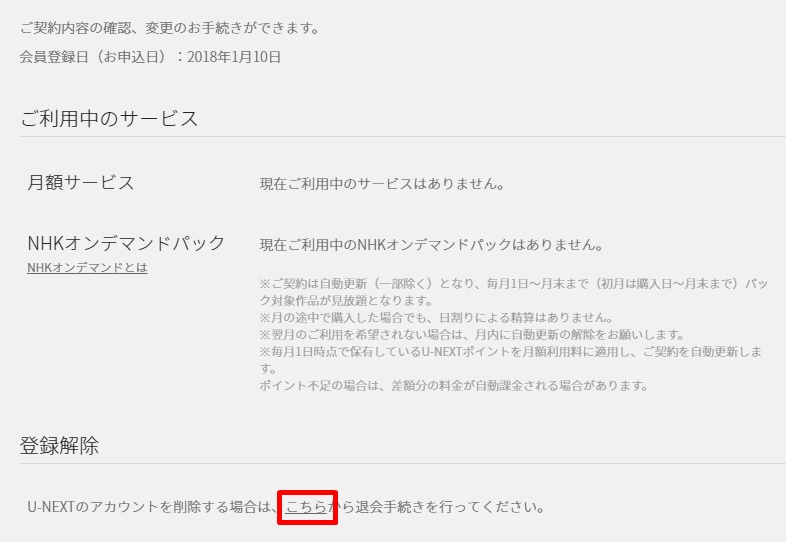
登録解除の項目にあるリンク「こちら」をクリックします。
【退会時の注意事項】
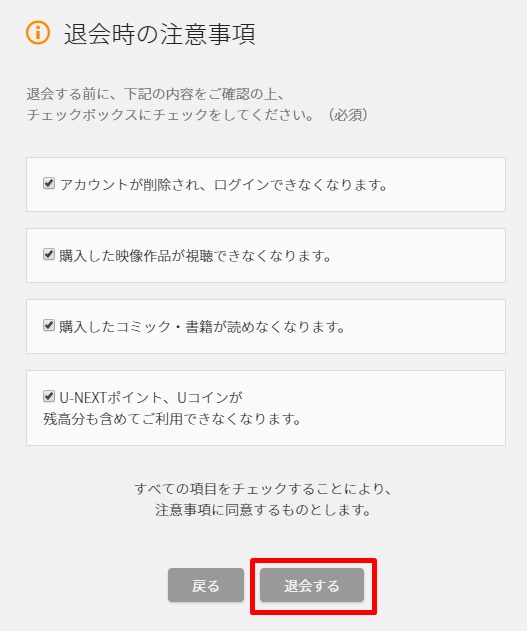
全ての項目にチェックを入れ、「退会する」ボタンをクリックします。
【U-NEXTの退会】
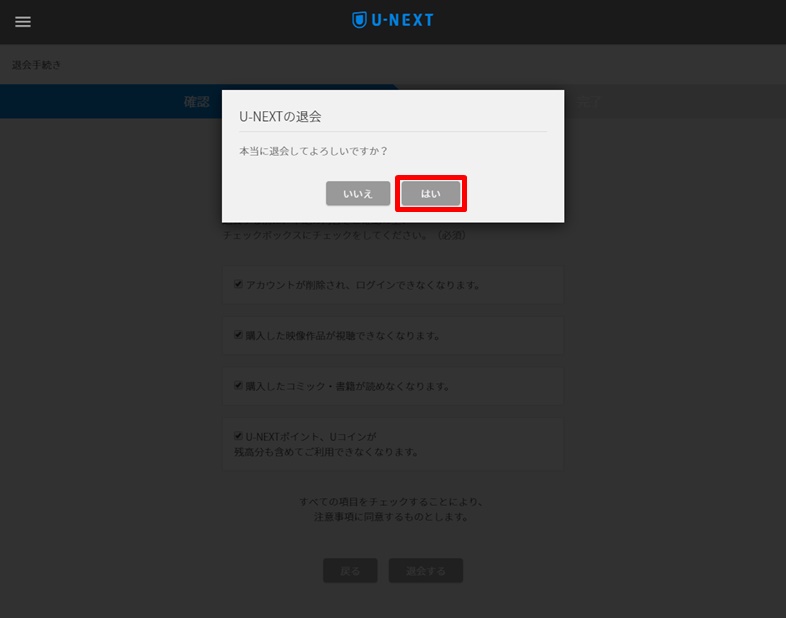
「本当に退会してよろしいですか?」と念を押されるので、「はい」をクリックします。
【完了画面】
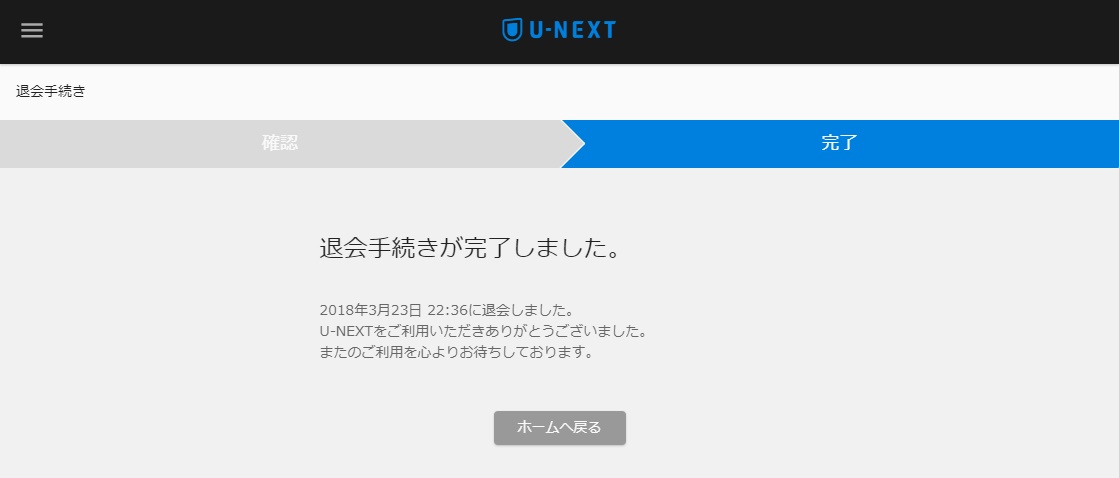
以上で退会手続きは完了です。
登録メールアドレス宛に完了メールが届いていますので確認してください。
【メール】

以上でPCによるU-NEXTの退会が完了しました。
【スマホの方】U-NEXTを解約する方法
スマホからU-NEXTを解約する手順を説明します。
アプリからは解約ができないので、web版からアクセスします。
⇒U-NEXTにアクセスする
【ホーム画面】
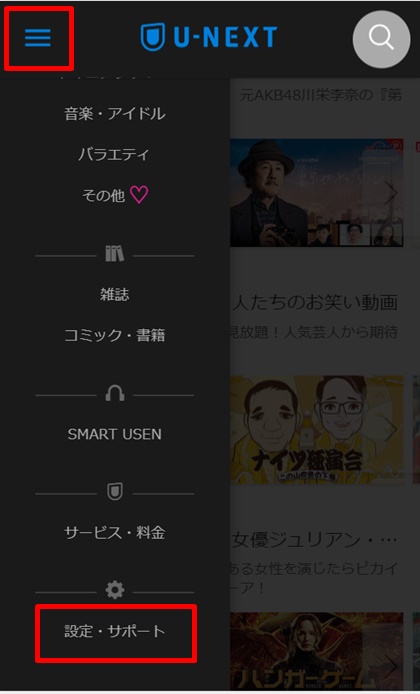
画面左上のメニューをタップし一番下にある「設定・サポート」をタップします。
【設定・サポート画面】
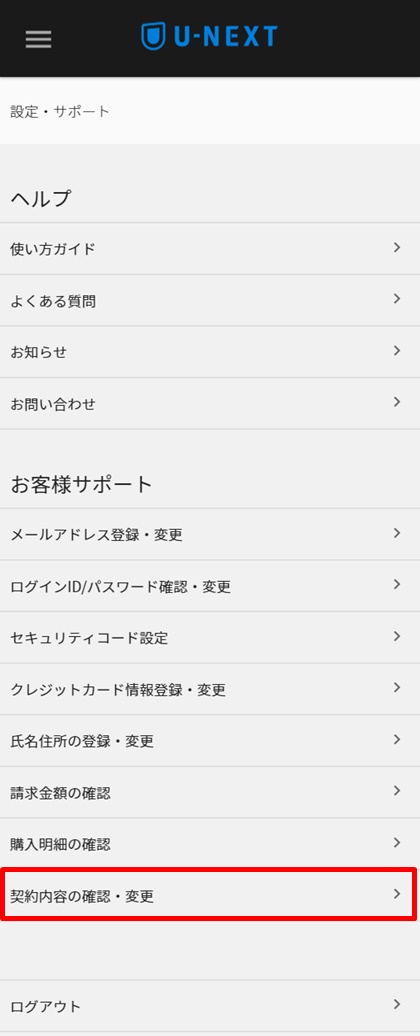
お客様サポートの項目にある「契約内容の確認・変更」をクリックします。
【契約内容の確認・変更画面】
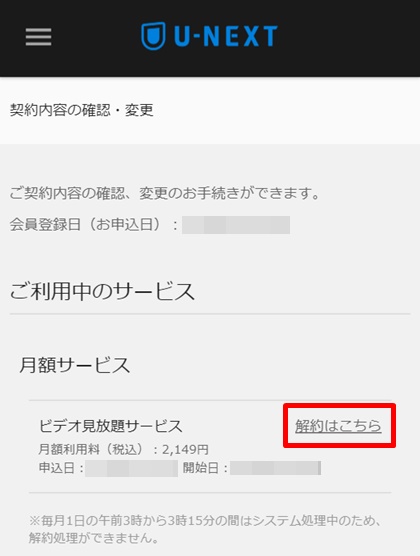
ご利用中のサービスの項目のリンク「解約はこちら」をタップします。
【お知らせ画面1】
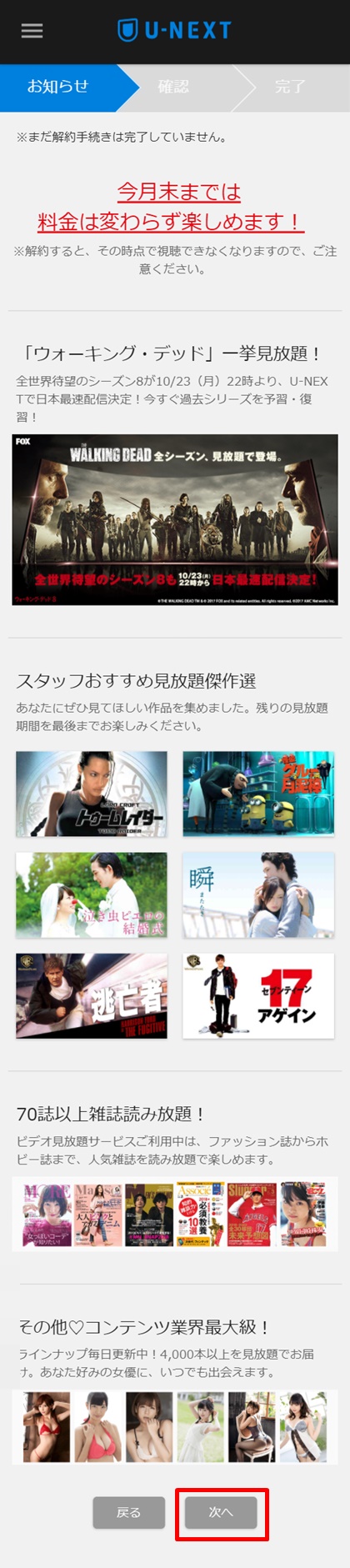
「おしらせ」画面が表示されるので、最下部までスクロールし「次へ」をタップします。
【お知らせ画面2】
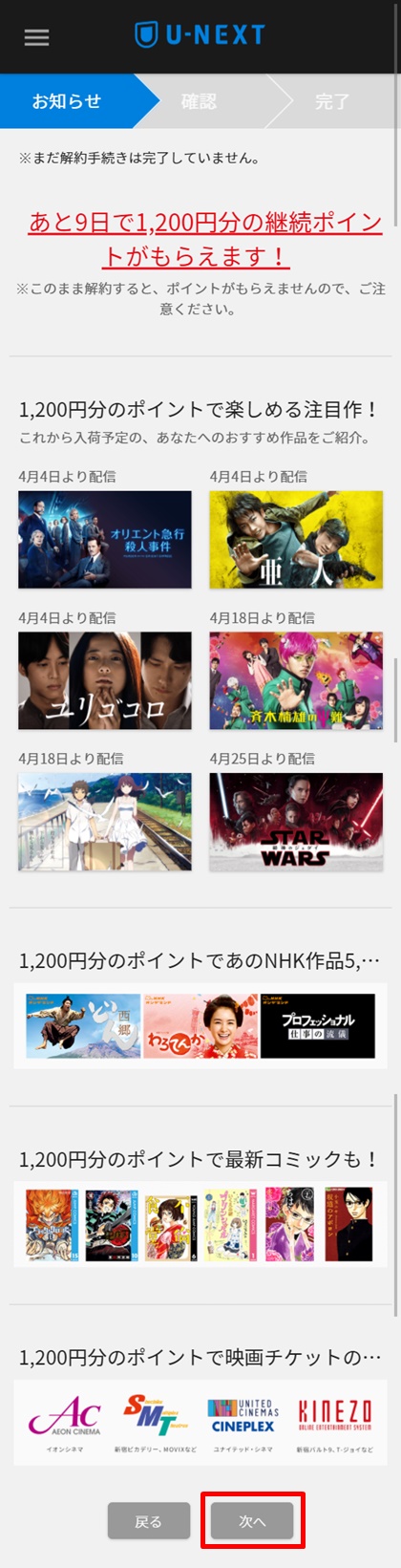
さらに同じ画面が続きますが、「次へ」をタップします。
【確認画面】
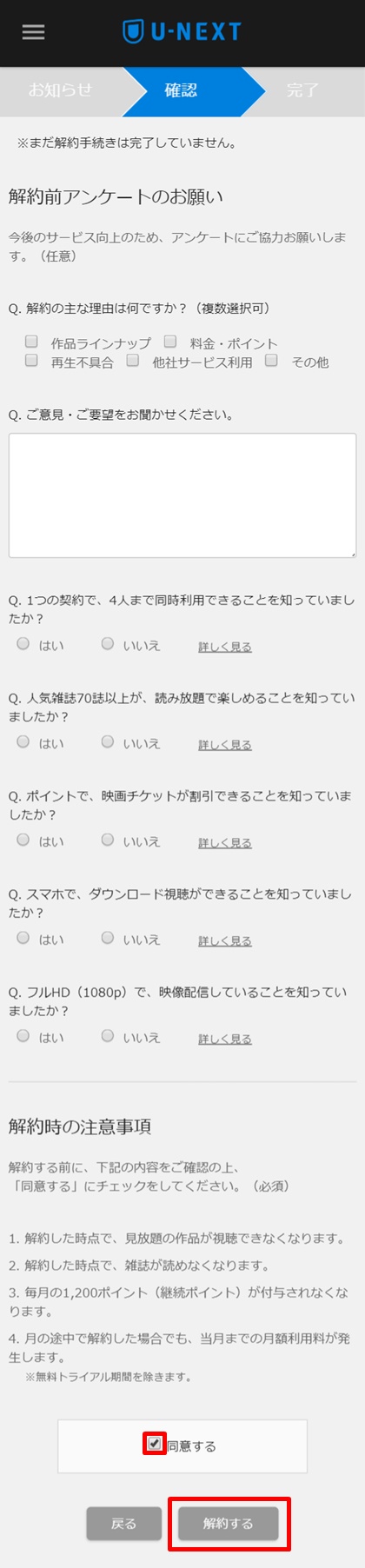
解約するにあたってのアンケートが表示されますが、回答しなくても解約することができました。
「同意する」にチェックし、「解約する」ボタンをクリックします。
【完了画面】
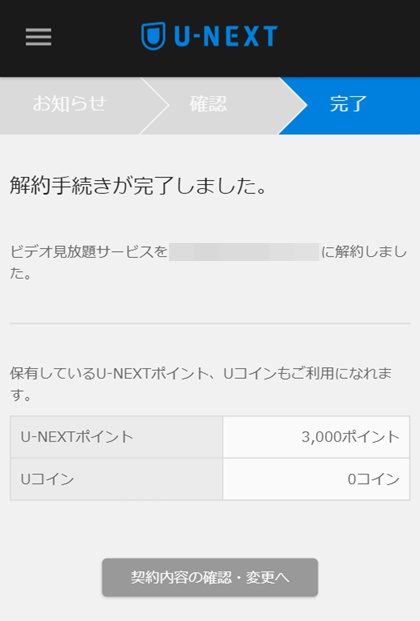
以上で解約手続きは完了です。
登録メールアドレス宛に確認メールが届いているので確認してください。
【メール】

以上でU-NEXTの「ビデオ見放題サービス」が解約され、月額料金は発生しなくなります。
もし、今後U-NEXTを利用する予定がない場合は、退会手続きをすることでアカウント削除となります。
【スマホの方】U-NEXTを退会(アカウント削除)する方法
U-NEXTの退会方法を説明します。
「ビデオ見放題サービス」「NHKオンデマンドパック」など各種コースを解約した上で手続きをする必要があります。
【ホーム画面】
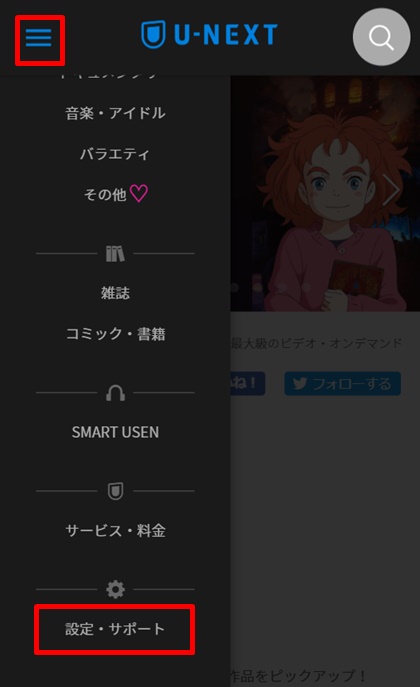
画面左側のメニューの一番下にある「設定・サポート」をタップします。
【設定・サポート画面】
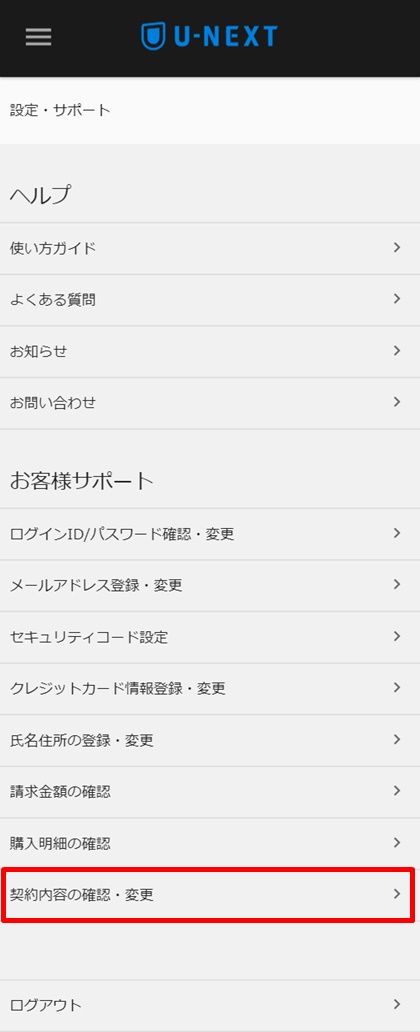
表示されたメインコンテンツのお客様サポートの項目にある「契約内容の確認・変更」をタップします。
【契約内容の確認・変更画面】

登録解除の項目にあるリンク「こちら」をタップします。
【退会時の注意事項】
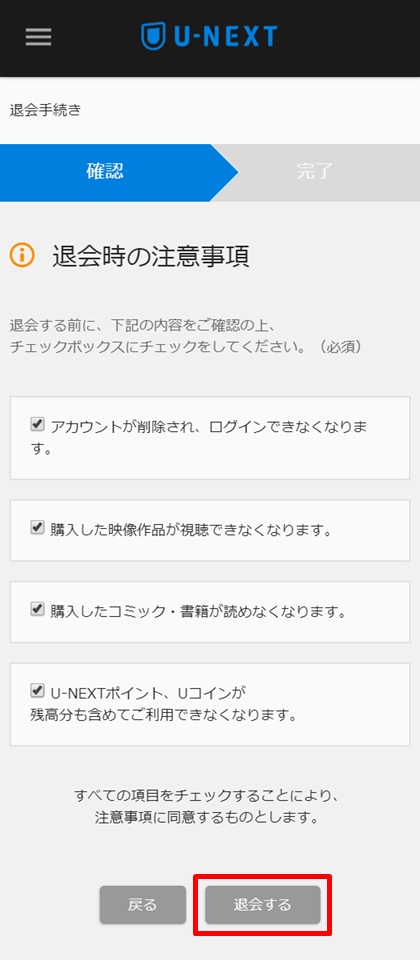
全ての項目にチェックを入れ、「退会する」ボタンをタップします。
【U-NEXTの退会】
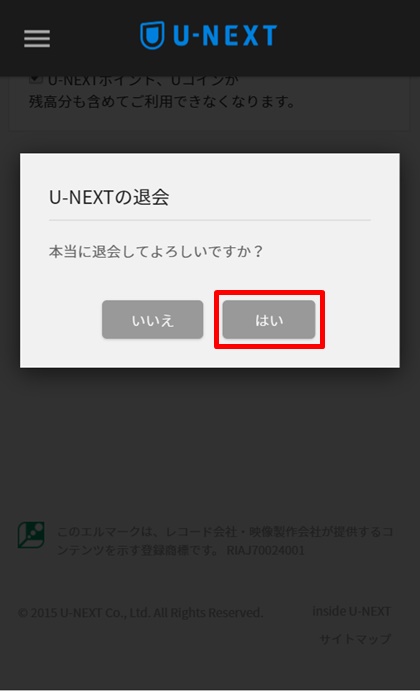
「本当に退会してよろしいですか?」と念を押されるので、「はい」をタップします。
【完了画面】
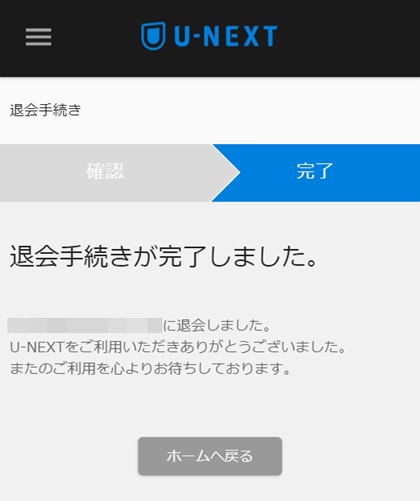
以上で退会手続きは完了です。
登録メールアドレス宛に完了メールが届いているの確認してください。
【メール】
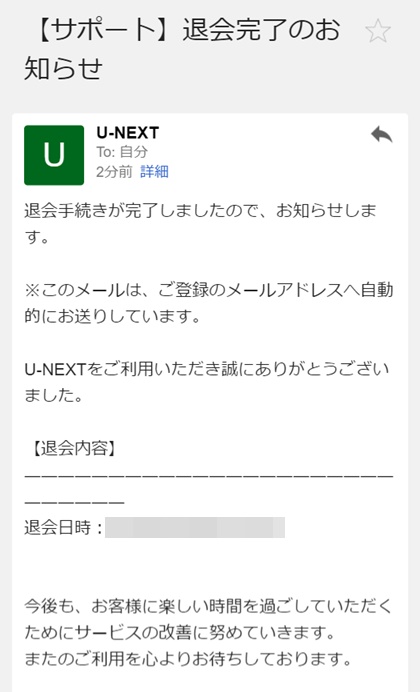
以上でスマホによるU-NEXTの退会が完了しました。
U-NEXTだけじゃない!お得な動画配信サービスは他にも多数!
もしU-NEXTはあまり見る機会がなかったという場合、それは興味のある作品が少なかったからかもしれません。
実はインターネットで動画配信を見放題できるのはU-NEXT以外にもたくさんのサービスがあるんです。
月額500円(税抜)という業界でも格安料金でサービスを利用できる「dTV」
料金は1,990円(税抜)と高めでも、最新作を幅広く取り扱っており、画質も良いと評判の「U-NEXT」
他では取り扱っていない作品(フジテレビ系、オリジナルコンテンツ、雑誌など)が豊富で月額料金も安いFOD(フジテレビオンデマンド)プレミアムなど
- 料金で選ぶのか?
- 画質で選ぶのか?
- コンテンツで選ぶのか?
あなたに一番合った動画配信サービスに出会えるように、以下の記事ではおすすめのVODの特徴を徹底比較・紹介しています。ぜひご覧ください。
【関連記事】
⇒動画配信サービス(VOD) 結局どこがおすすめ?比較は無料お試しを使うとお得に!
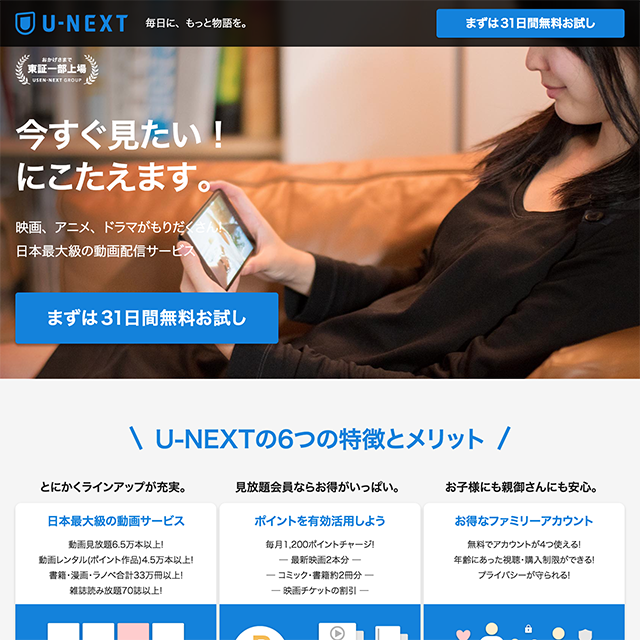
このコラムが気に入ったら
ぜひ「いいね!」をお願いします♪
みんなに役立つ情報をお届けします。